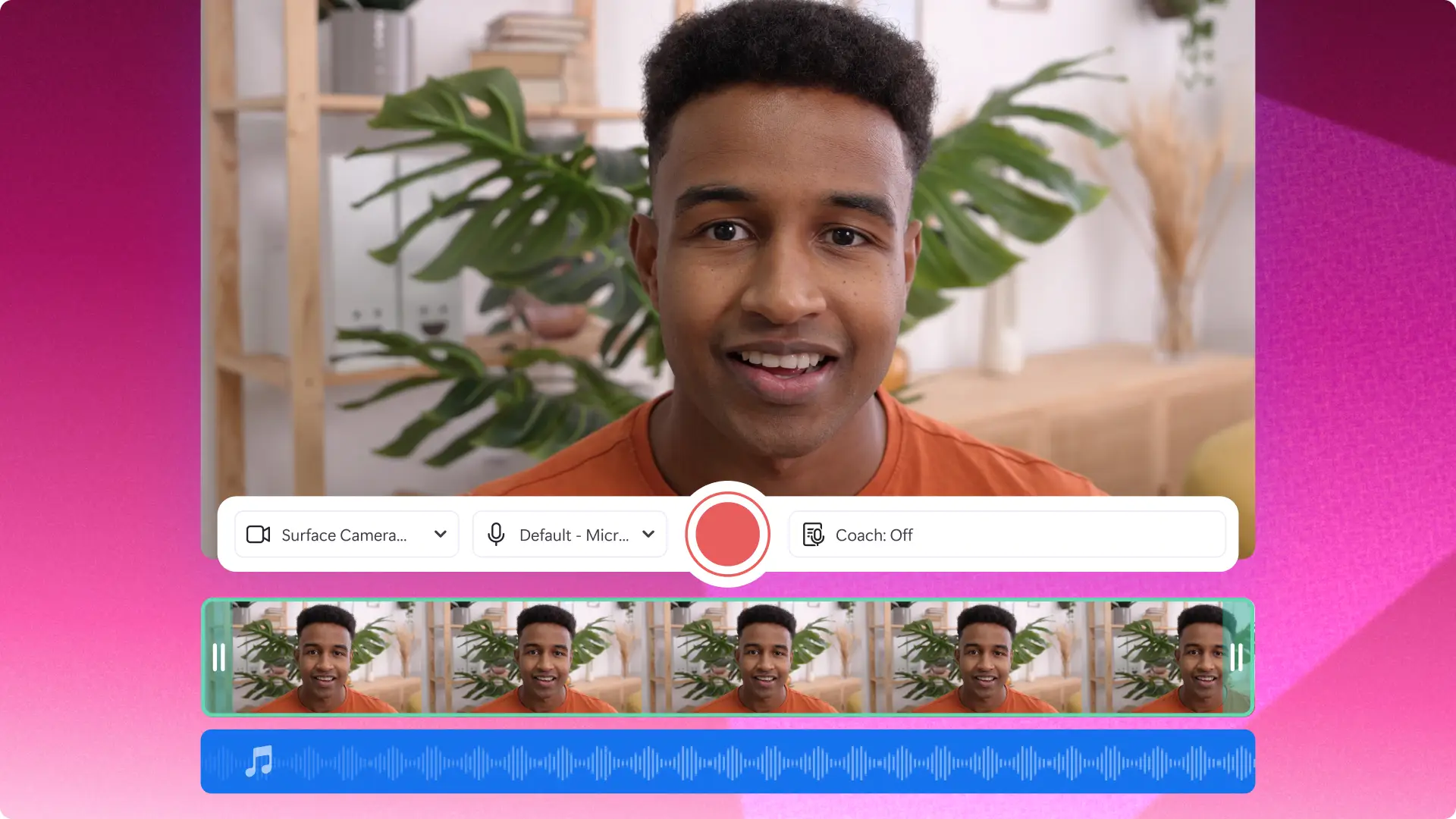일체형 비디오 편집 도구 키트
다양한 녹화 옵션
웹캠, 화면 또는 둘 다 안전하고 확실하게 녹화하세요. 프레젠테이션 기술과 비디오 일관성을 높이려면 텔레프롬프터 도구를 활성화하세요. 그린 스크린 없이도 흐린 배경이나 가상 배경을 적용하여 전문적인 웹캠 녹화본을 만드세요.
직관적인 AI 편집 기능
다양한 언어, 피치, 속도, 어조로 실감 나는 AI 보이스오버를 만들어 업무용 비디오의 수준을 높이세요. 포용성 있는 비디오 자막 생성기로 접근성을 높이세요. 언어 표현을 자동으로 필터링하고 자막 대본을 다운로드하세요.
필수 브랜드 키트 도구
간편한 비디오 편집을 위해 브랜드 키트 도구 내에 브랜드 로고, 글꼴, 색상표를 저장하고 구성하세요. 강력한 브랜드 이미지를 확립하기 위해 투명도를 편집하여 비디오에 맞춤형 로고를 워터마크로 추가하세요.
누구나 사용할 수 있는 비디오 편집 도구
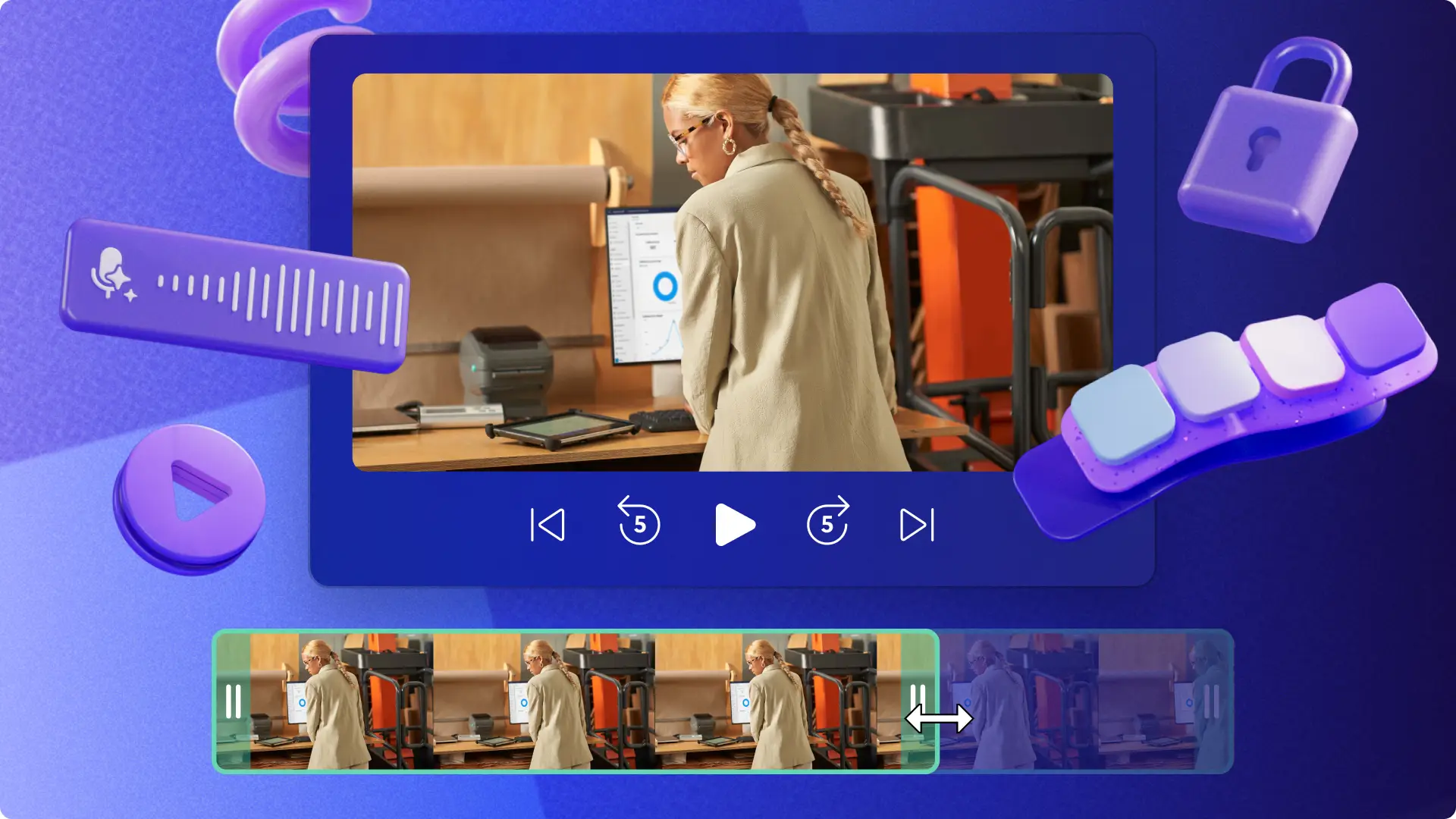
나만의 사용자 지정 가능한 비디오 보정
온라인 비디오 보정 도구로 밝기, 채도, 대비를 조정하여 브랜드 비디오의 품질을 향상하거나 필터를 추가하세요.
주석, 도형, 텍스트, 제목 오버레이를 사용하여 직원 온보딩 비디오를 개선하세요.
프리미엄 장면 전환과 페이드를 통해 HR 비디오에서 주제 변화나 중요한 메시지를 강조하세요.
저작권료 없는 다양한 HD 스톡 비디오, 이미지, 배경 음악을 사용하여 업무용 비디오를 만드세요.
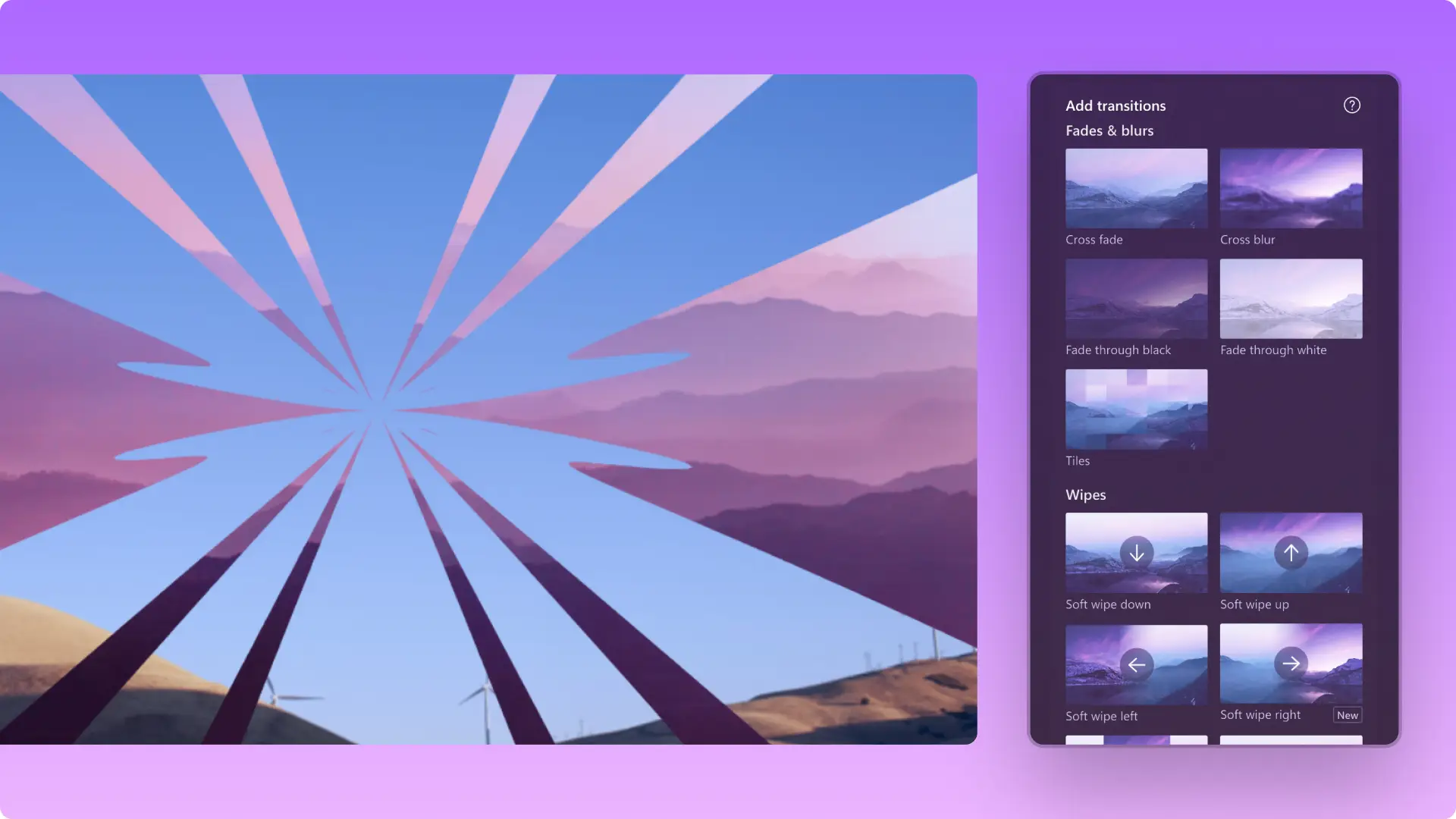
Microsoft 365에서 비디오 저장 및 공유
비디오에 이름과 설명을 지정한 다음 480p, 720p, 1080p, 4K 비디오 해상도로 안전하게 내보낼 수 있습니다.
Microsoft OneDrive 및 Microsoft SharePoint에 비디오를 저장하여 온라인에서 시청하고 공유하세요.
Microsoft 365 에코시스템 내에서 중앙 집중식 IT 제어, Single Sign-On 및 보안 기능을 사용하세요.
비디오 공동 작업 옵션을 이용하거나 Microsoft Stream을 통해 고급 분석을 살펴보며 비디오 성능 및 사용자 행동을 추적하세요.
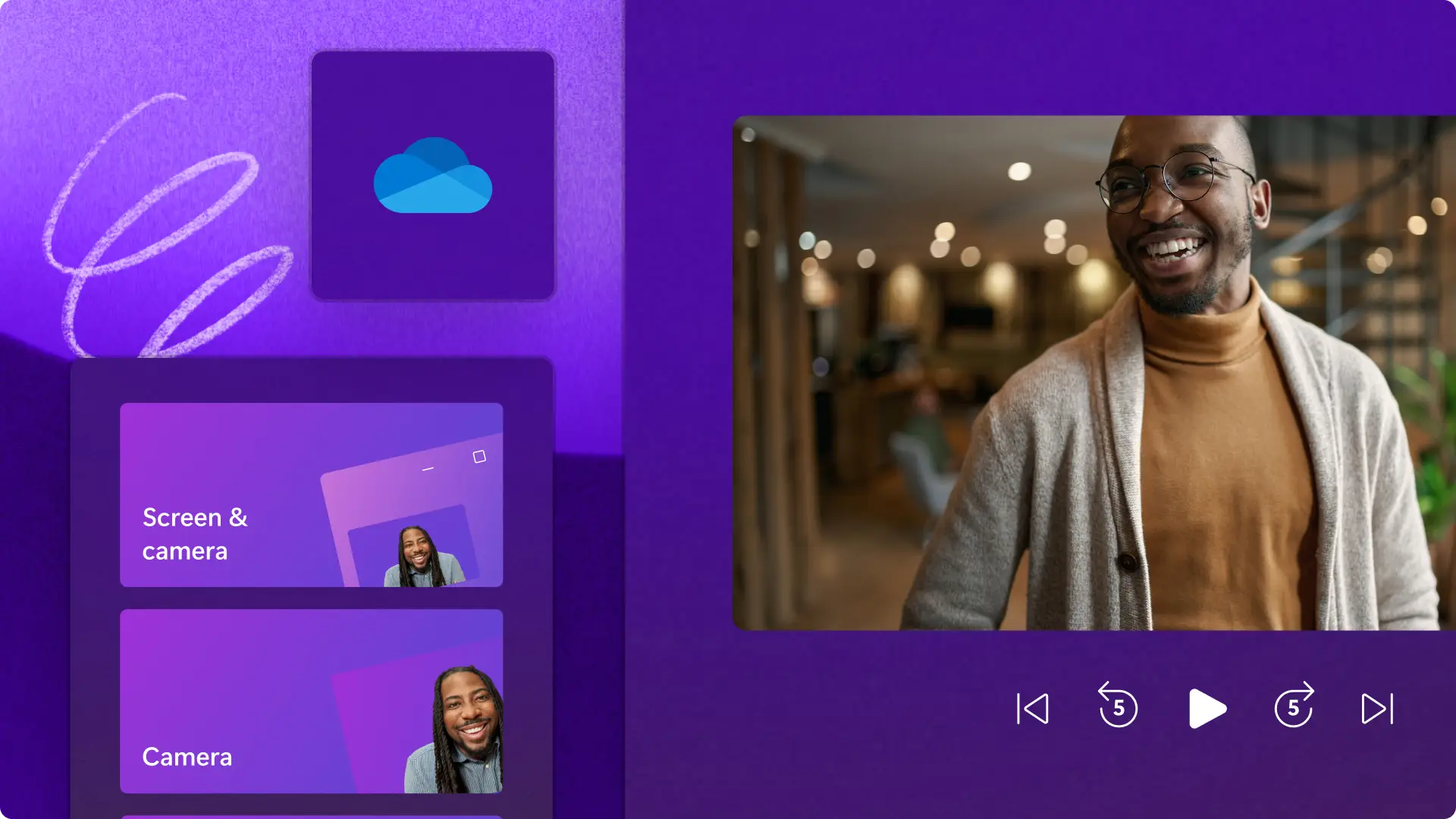
Watch and learn
업무 중 기업 비디오를 제작하는 데 도움이 더 필요하하신가요?
이 튜토리얼에서 다음에 공유할 브랜드 스토리에 대한 영감을 얻고 유용한 비디오 편집 팁을 살펴보세요.

질문과 대답
Clipchamp는 Office 365에 포함되어 있나요?
Clipchamp 비디오 편집기는 Microsoft 365 상용 고객에게 제공됩니다. 여기에서 Clipchamp가 포함된 Microsoft 365 플랜을 알아보세요.
Clipchamp 비디오에는 저작권이 적용되지 않나요?
Clipchamp에서 업무용으로 제작된 모든 비디오는 저작권 및 저작권료의 적용을 받지 않습니다. 저작권 주장에 대한 걱정 없이 소셜 미디어 및 비디오 공유 플랫폼에 비디오를 게시하세요.
Clipchamp에서 공동으로 작업할 수 있나요?
웹 브라우저를 벗어나지 않고도 댓글 및 피드백 옵션과 같은 비디오 공동 작업 기능을 이용할 수 있습니다. Clipchamp에서 비디오를 편집할 때 진행 중인 프로젝트를 다른 사람과 공유하는 옵션의 제공 여부는 사용 중인 Clipchamp 버전에 따라 다릅니다. 도움이 더 필요한 경우 여기를 방문하세요.
Clipchamp에서 내보내면 워터마크가 포함되나요?
Clipchamp에서 업무용으로 제작된 모든 비디오에는 워터마크가 표시되지 않습니다. 브랜드 키트 도구를 사용하여 비디오에 자체 워터마크나 로고를 추가해 보세요.
지금 바로 전문적인 비즈니스용 비디오를 만들어 보세요.
Microsoft OneDrive와 Microsoft SharePoint에 비디오를 저장하고, Microsoft Stream으로 보거나 공유하세요.